Книга: Знакомьтесь: Ноутбук
Назад: Список терминов, которые вам потребуются при знакомстве с этим разделом
Дальше: Рабочий стол. Операции с файлами и папками
Основные кнопки и индикаторы
Рассмотрим, для чего нужны основные кнопки и составляющие части ноутбука. (Обратите внимание, что набор компонентов зависит от конкретной модели ноутбука.)
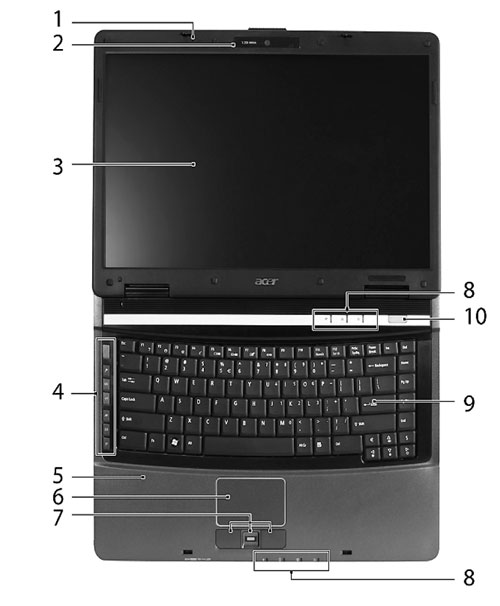
1. Микрофон (встроенный).
2. Вебкамера (встроенная).
3. Экран ноутбука.
4. Клавиши быстрого доступа к основным ресурсам.
5. Рабочая панель – удобная подставка для ваших рук при печатании.
6. Тачпад – устройство, заменяющее на ноутбуке компьютерную мышь.
7. Клавиши тачпада (заменяют кнопки мыши: левая, правая и скроллинг, то есть кнопка, дающая возможность просматривать документ или вебстраницу, быстро «перематывая» их, как свиток).
8. Индикаторы – датчики, отображающие стабильность работы компьютера в целом и отдельных его компонентов (подробнее в конце главы).
9. Клавиатура.
10. Кнопка питания.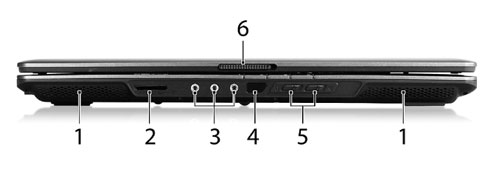
1. Аудиоколонки.
2. Вход (розетка) для карт памяти.
3. Входы:
a) Аудиовход (для CD– или mp3-плееров);
b) Вход (розетка) для микрофона;
c) Вход (розетка) для наушников или внешних аудио колонок.
4. Инфракрасный порт.
5. Выключатель Wi-Fi, Bluetooth (на некоторых мо делях отсутствует).
6. Фиксатор крышки ноутбука.
1. Отверстие для дополнительного замка.
2. Вход для интернет-кабеля.
3. VGA-порт (для дополнительных видеопроекторов).
4. DVI-D-порт (усовершенствованный видеовход).
5. S-video порт.
6. USB 2.0 порт.
7. IEEE 1394 порт (устройство, предназначенное для обмена цифровой информацией между компьютером и другими электронными устройствами).
8. ExpressCard/54 слот (разъем (розетка) для карты памяти нового поколения – ExpressCard/54).
9. Кнопка, открывающая PC Card слот.
10. PC Card слот (разъем (розетка) для привычной карты памяти – PC Card).
1. CD или DVD-привод.
2. Индикатор работы.
3. Кнопка, открывающая привод.
4. Отверстие для экстренного открытия привода.
1. Место размещения оперативной памяти вашего ноутбука (если вы не профессионал, то лучше не проявлять любопытства к данной части ноутбука, это чревато необратимой поломкой).
2. Фиксатор крышки батареи.
3. Фиксатор батареи.
4. Батарея.
5. Место размещения жесткого диска вашего ноутбука (это место тоже лучше не трогать).
6. Вентилятор.
1. USB-порты. 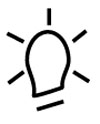
2. Вход для телефонного кабеля (при использовании модема).
3. Вход для адаптера электропитания.
4. Вентиляция.
Индикаторы – датчики на внутреннной части ноутбука (находящиеся на рабочей панели) 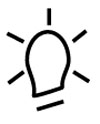
Индикатор, отображающий стабильность работы компьютера.
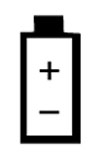
Индикатор, отображающий стабильность работы батареи.
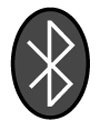
Индикатор, отображающий стабильность работы системы Bluetooth.
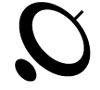
Индикатор, отображающий стабильность работы системы Wi-Fi.

Индикатор, отображающий стабильность работы жесткого диска (винчестера).
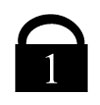
Индикатор, отображающий включение числовой клавиатуры. Клавиатура ноутбука. Основные кнопки и их функции F1-F12 – функции, закрепленные за данными клавишами, зависят от свойств конкретной работающей в данный момент программы, а в некоторых случаях и от свойств операционной системы. Общепринятым для большинства программ является соглашение о том, что клавиша F1 вызывает справочную систему, в которой можно найти справку о действии прочих клавиш.
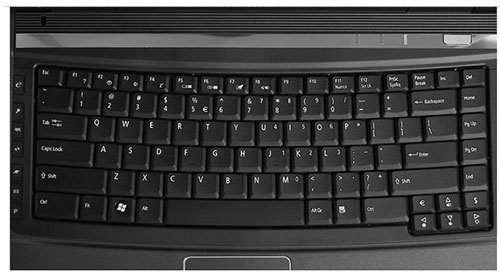
F1 – Вызов справки Windows. При нажатии из окна какой-либо программы – вызов справки данной программы.
F2 – Переименование выделенного объекта на рабочем столе или в проводнике.
F3 – Открыть окно поиска файла или папки (на рабочем столе и в проводнике).
F4 – Открыть выпадающий список (например, список строки адреса в окне Мой компьютер или в проводнике).
F5 – Обновление активного окна (открытой веб-страницы, рабочего стола, проводника).
F6 – Переключение между элементами экрана в окне или на рабочем столе. В проводнике и Internet Explorer – перемещение между основной частью окна и адресной строкой.
F7 – Проверка правописания (в Word , Excel ).
F8 – При загрузке ОС – выбор режима загрузки. Включение расширенного выделения текста в Word . Выделение фрагмента от начального до конечного положения курсора происходит без удержания клавиши Shift . Второе нажатие клавиши F8 выделяет слово, ближайшее к курсору. Третье – содержащее его предложение. Четвертое – абзац. Пятое – документ. Снять последнее выделение проще всего нажатием сочетания клавиш Shift+F8 . Отключить режим можно клавишей Esc .
F9 – В некоторых программах – обновление выделенных полей.
F10 – Вызов меню окна.
F11 – Переход в полноэкранный режим и обратно (например, в Internet Explorer).
F12 – Переход к выбору параметров сохранения файла (Файл – Сохранить как).
Esc – отменить последнюю введенную команду, выйти из меню окна (убрать выделение) или закрыть открытый диалог.
Tab – перемещение по элементам. Alt+Tab – переключение между окнами.
Shift – клавиша верхнего регистра (нефиксированное переключение, то есть нужно удерживать клавишу, пока есть необходимость). Используется одновременно с другими клавишами для набора заглавных букв, а также символов верхнего регистра.
Сочетания Ctrl+Shift или Alt+Shift обычно применяются для переключения раскладки клавиатуры (языка, который используется при печати).
Alt – используется совместно с другими клавишами, модифицируя их действие.
Например, Alt+буква – вызов команды меню или открытие колонки меню. Соответствующие буквы в меню обычно подчёркнуты (или изначально, или становятся подчёркнутыми после нажатия Alt ). Если колонка меню уже открыта, далее для вызова конкретной команды можно нажать клавишу с буквой, которая подчёркнута в этой команде. То же относится и к открытому контекстному меню.
Ctrl – используется в сочетании с другими клавишами. Например, Ctrl+C – копировать, Ctrl+V – вставить, Ctrl+Alt+Del – открыть диспетчер задач Windows.
Capslock – верхний регистр (фиксированное переключение – нажимаем клавишу один раз для включения такого режима). Используется при наборе текста ЗАГЛАВНЫМИ буквами. Повторное нажатие клавиши отменяет этот режим.
Win («start») – открывает меню «Пуск».
AppsKey – вызов контекстного меню для выделенного объекта (равносильно щелчку правой кнопкой мыши).
Enter – Подтверждение выбора. То же, что и двойной щелчок по объекту. При вводе команд с клавиатуры – завершение ввода команды и переход к её исполнению. При наборе текста – переход к новому абзацу.
Backspace – Просмотр папки на уровень выше в окне «Мой компьютер» или в окне проводника Windows. В режиме редактирования текста – удаление символа слева от курсора ввода).
Delete – удаление выбранного объекта, выделенного фрагмента текста или символа справа от курсора ввода.
Стрелки вверх, вниз, вправо и влево – позволяют перемещаться по пунктам меню. Сдвигают курсор ввода в соответствующую сторону на одну позицию. Действие данных клавиш во многих программах может быть модифицировано с помощью служебных клавиш, в первую очередь Shift и Ctrl .
Home – перемещение курсора в начало текущей строки документа или в начало списка файлов.
End – перемещение курсора в конец текущей строки документа или в конец списка файлов.
PageUp/PageDown – перевод курсора на одну страницу вверх или вниз. Понятие «страница» обычно относится к фрагменту документа, видимому на экране. Используется для «прокрутки» содержимого в текущем окне.
Insert – переключение между режимами вставки и замены при редактировании текста.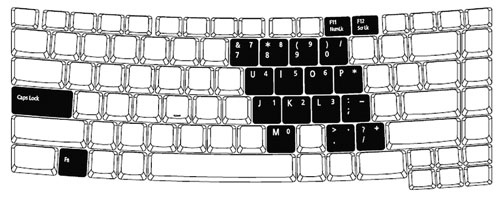
Если текстовый курсор находится внутри существующего текста, то при включенном Insert старый текст сразу же заменяется новым, который вы вводите.
PrtSc (print screen) – делает снимок экрана и помещает его в буфер обмена.
Pause/Break – приостанавливает работу компьютера во время загрузки компьютера.
Fn+F11 – то же, что Numlock на клавиатуре обычного компьютера. Переключает клавиатуру в режим ввода чисел. Если в данный момент в вашей работе используется большое количество чисел, то этот режим ввода будет очень полезным.
Назад: Список терминов, которые вам потребуются при знакомстве с этим разделом
Дальше: Рабочий стол. Операции с файлами и папками

